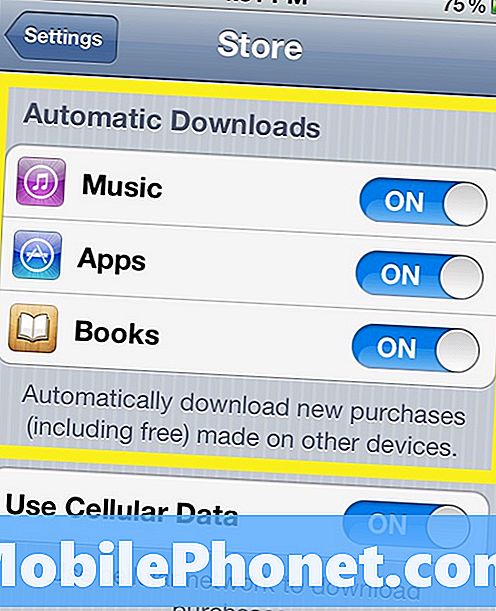
Innehåll
Vi har alla laddat ner en ny app eller låt på en av iPhone, och upptäckte bara att det inte var på vår iPad när vi lämnade WiFi-täckningen.
Apple gör det enkelt att undvika detta problem med automatiska nedladdningar. Funktionen visade sig först i iOS 5 och är tillgänglig för de flesta Apple-enheter.
Användare kan aktivera automatiska nedladdningar på varje enhet för att se till att appar, musik och böcker alltid är klara att gå. Användare som redan använder mycket data bör vara säker på att stänga av mobildata för att undvika överlagringar från automatiskt nedladdade appar och musik.
Så här aktiverar du automatiska nedladdningar
Tryck på Inställningar.

Efter det bläddra ner och välj Butik.
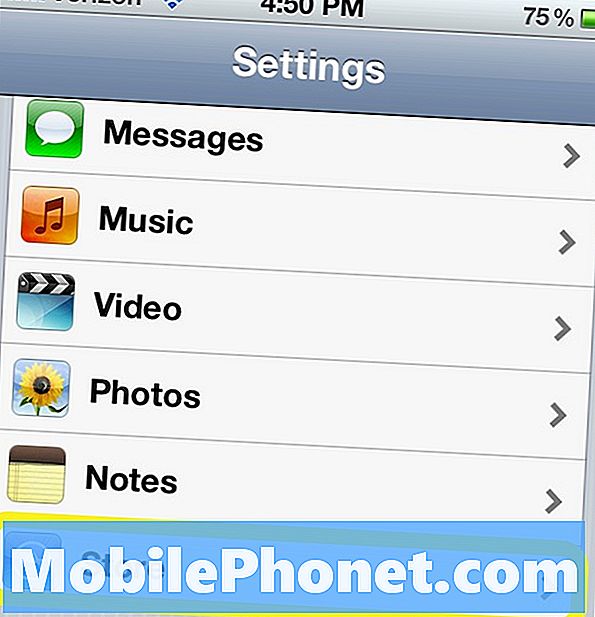
Därefter visas den här skärmen, så att användarna kan välja vilka typer av media som automatiskt hämtas till iPhone, iPod Touch eller iPad.
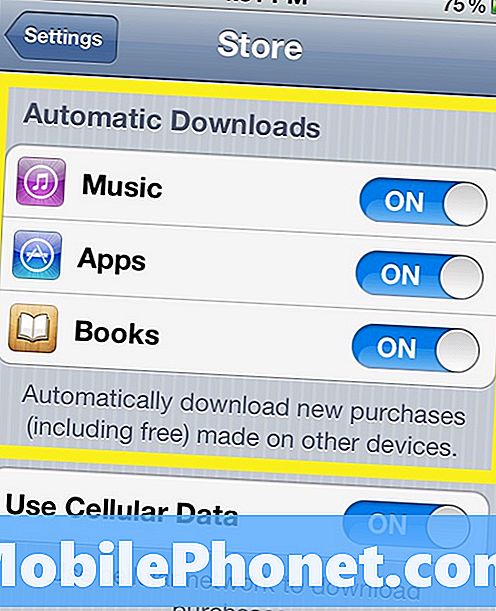
För att aktivera automatiska nedladdningar för musik, appar och böcker placerar reglagen tillPÅ.
Det är viktigt att veta att om det finns innehåll som inte vill bli nedladdat automatiskt måste reglaget vara iAVplacera.
Ett annat alternativ att överväga med Automatiska nedladdningar är om du vill att innehåll ska laddas ned via en mobil anslutning.
Genom att användaCelldata iPhone: s batterilivslängd kommer att påverkas och även den mängd data som används månadsvis ökar.
Huruvida cellulär data är aktiverad beror verkligen på hur användarnas batteriets livslängd och datortillägg vanligtvis är. Om användaren kämpar för att göra det hela dagen med sin nuvarande användning, skulle det inte vara idealiskt att tillåta automatisk nedladdning. Detta gäller även för personer som använder nära sin datagräns varje månad.
Övergripande möjliggör automatiska nedladdningar är en bra idé att hålla en stabil användarupplevelse speciellt för användare med mer än en iOS-enhet.


